كيفية استخدام أداة التدقيق الإملائي والنحوي في الوورد:
في هذا اللقاء
نناقش كيفية استخدام أداة التدقيق الإملائي والنحوي في الوورد، حيث نتعرف
على معنى التدقيق الإملائي والنحوي وفوائده وطريقة
تفعيل المدقق اللغوي، وكيفية تصحيح أو إخفاء الأخطاء الإملائية والأخطاء
النحوية؛ لإنشاء مستندات احترافية ضمن سلسلة [كورس word 2013 من الصفر للاحتراف].
ما معنى التدقيق الإملائي والنحوي في الوورد؟:
التدقيق الإملائي
والنحوي هي إحدى أهم الخصائص التي يوفرها وورد، وهي مفيدة لإنتاج مستندات (كرسائل
الماجستير والدكتوراه والأبحاث العلمية والنصوص الأدبية كالكتب والروايات والمقالات
الصحفية والمواد الدعائية ومحتوى المواقع) احترافية خالية من الأخطاء في وقت قليل.
فعملية مراجعة
المستندات وتصحيحها من الأخطاء تستغرق وقتًا ليس بالقليل، فضلًا عن أنّ عملية التصحيح
قد تكون غير دقيقة إذا قمنا بها يدويًا لكل كلمة في المستند.
لمعرفة المزيد من المعلومات:
تفضل بمطالعة محاضرة: التدقيق الإملائي والتدقيق النحوي في Word.
ما هي فوائد التدقيق اللغوي؟:
للتدقيق اللغوي
فوائد عديدة منها:
1- من خلاله يضمن
الكاتب عملاً سليمًا خاليًا من الأخطاء اللغوية والإملائية والنحوية.
2- يجنب الكاتب الحرج
في حال اكتشاف وجود أخطاء لغوية في كتاباته.
3- يوفر فرص عمل
لعدد كبير من طلاب كليات اللغة العربية ودار العلوم.
4- يساهم في إكساب
الكاتب الخبرة اللازمة في اللغة العربية، الأمر الذي يمكنه من تجنب الأخطاء في
المرة التالية.
5- يقوم بتطوير
لغة الكاتب، الأمر الذي يجعله أكثر دقة في كتاباته القادمة.
6- يساهم في إخراج
العمل الذي يقوم به الكاتب منسقًا ومنظمًا بأبهى حلة ممكنة.
ما طريقة تفعيل المدقق اللغوي في الوورد؟:
1- افتح مستند
وورد على جهاز الكمبيوتر.
2- اضغط فوق علامة
التبويب "ملف" في شريط الأدوات أعلى صفحة المستند، ثم انقر فوق
"خيارات".
3- في جزء التنقل،
اضغط فوق خيار يسمى "تدقيق".
4- سترى بصفحة
تبويب "تدقيق" عدة خيارات للتدقيق الإملائي التي يمكنك تخصيصها أو إيقاف
تشغيلها من خلال خيار "التدقيق الإملائي أثناء الكتابة".
5- يمكنك أيضًا
تحديد أو وضع علامة على الأخطاء النحوية أثناء الكتابة، أو تدقيق نحوي مع التدقيق
الإملائي، ثم فوق "موافق".
لمعرفة المزيد من المعلومات:
تفضل بمطالعة محاضرة: تشغيل التدقيق الإملائي أو إيقاف تشغيله.
للاستفادة أكثر يمكنك مشاهدة الفيديو التالي:
تفعيل التدقيق الإملائي واللغوي لـ اللغة العربية في جميعتطبيقات مايكروسوفت أوفيس
كيفية إجراء التدقيق الإملائي والنحوي:
1. من علامة التبويب مراجعة، انقر فوق الأمر تدقيق إملائي
ونحوي.
2. سيظهر جزء التدقيق الإملائي والنحوي على
اليسار. لكل خطأ في المستند، سيقدم Word اقتراحًا واحدًا أو أكثر. يمكنك تحديد اقتراح والنقر فوق تغيير لتصحيح
الخطأ.
3. سينتقل Word عبر كل خطأ حتى تقوم بمراجعتها جميعًا. بعد مراجعة الخطأ الأخير، سيظهر مربع حوار يؤكد اكتمال
التدقيق الإملائي والنحوي. انقر فوق موافق.
تلميح:
إذا لم يتم تقديم أي اقتراحات، فيمكنك كتابة الكلمة أو العبارة الصحيحة يدويًا
في المستند.
كيفية تجاهل الأخطاء الإملائية والنحوية:
التدقيق الإملائي والنحوي غير صحيحًا دائمًا، خاصة مع القواعد النحوية، هناك العديد من الأخطاء التي لن
يلاحظها Word.
أحيانًا قد يشير التدقيق
الإملائي والنحوي إلى أن شيئًا ما خطأ بينما في الواقع ليس كذلك. يحدث هذا غالبًا مع الأسماء وأسماء العلم الأخرى، والتي قد
لا تكون موجودة في القاموس.
إذا أشار Word إلى وجود خطأ
ما، فيمكنك اختيار عدم تغييره. بناءً على ما إذا كان خطأً إملائيًا أو نحويًا، يمكنك
الاختيار من بين عدة خيارات:
تجاهل الأخطاء الإملائية:
تجاهل مرة واحدة:
سيؤدي ذلك إلى تخطي الكلمة دون تغييرها.
تجاهل الكل:
سيؤدي ذلك إلى تخطي الكلمة
دون تغييرها، كما سيتخطى جميع مثيلات الكلمة الأخرى في المستند.
إضافة إلى القاموس:
هذا يضيف الكلمة إلى القاموس حتى لا تظهر أبدًا كخطأ. تأكد من كتابة الكلمة بشكل صحيح قبل تحديد هذا الخيار.
تجاهل الأخطاء النحوية:
تجاهل مرة واحدة:
سيؤدي ذلك إلى تخطي الكلمة أو العبارة دون تغييرها.
ما هو التدقيق الإملائي والنحوي التلقائي؟:
بشكل افتراضي، يقوم Word بإجراء تدقيق تلقائي للمستند الخاص بك بحثًا عن الأخطاء
الإملائية والنحوية، لذلك قد لا تحتاج حتى إلى إجراء فحص منفصل.
تتم الإشارة إلى هذه
الأخطاء بخطوط ملونة متموجة أسفل النص.
- يشير الخط الأحمر إلى كلمة يوجد بها
خطأ إملائي.
- يشير الخط الأزرق إلى وجود خطأ نحوي،
بما في ذلك الكلمات التي يساء استخدامها.
تلميح:
تحدث الكلمة التي يساء استخدامها - والمعروفة أيضًا باسم
الخطأ الإملائي السياقي - عندما يتم كتابة كلمة بشكل صحيح ولكن يتم استخدامها
بشكل غير صحيح. على سبيل المثال:
1- إذا استخدمت عبارة Deer Mr. Theodore في بداية الفقرة، فسيكون deer خطأ إملائي
سياقي؛ لأنها بمعنى: غزال. حيث تم تهجئة Deer بشكل صحيح،
ولكن تم استخدامها بشكل غير صحيح في الفقرة. الكلمة الصحيحة هي: Dear بمعنى: عزيزتي.
كما أن الخطأ الإملائي هو الخطأ الذي يقع فيه الشخص أثناء
تطبيق القاعدة الإملائية للكلمة، كأن يزيد حرفًا أو ينقص حرفًا، فمثلاً يكتب كلمة
قائل على هذا الشكل (قاءل) ويُعد هذا خطًأ إملائيًا.
2- استبدال
كلمةٍ في غير محلها وتعطي معنى مغلوط بأخرى مناسبة لضبط التناقضات، مثل: (معلومة
هامة) تصبح "معلومة مهمة"، لأن كلمة هامة تعني "الرأس"
ولا تشير إلى الأهمية والفائدة.
3- ضبط الأخطاء النحوية التي قد يقع فيها الشخص أثناء تطبيق
القاعدة النحوية، فمثلاً:
- (إن العنصران نشيطان) تُستبدل بـ "إن
العنصرين نشيطان" لأن حرف إن ينصب المبتدأ ويرفع الخبر.
- (هذا الغير مطلوب) تصبح "هذا غير
المطلوب"، فلا تُعرّف كلمة غير بإضافة ال.
- (لم ينسى) تصبح "لم ينس"؛
لوجوب حذف حرف العلة لأن هذه الكلمة فعل مضارع سُبق بحرف جازم.
كيفية تصحيح الأخطاء الإملائية:
1. انقر بزر الماوس الأيمن فوق الكلمة
التي تحتها خط. ستظهر قائمة.
2. حدد التدقيق الإملائي الصحيح من قائمة
الاقتراحات.
3. ستظهر الكلمة المصححة في المستند.
تلميح:
يمكنك أيضًا اختيار تجاهل جميع مثيلات الكلمة التي تحتها خط أو إضافتها إلى القاموس.
كيفية تصحيح الأخطاء النحوية:
1. انقر بزر الماوس الأيمن فوق الكلمة
أو العبارة التي تحتها خط. ستظهر قائمة.
2. حدد الكلمة أو العبارة الصحيحة من
قائمة الاقتراحات.
3. ستظهر العبارة المصححة في المستند.
تلميح:
يمكنك أيضًا اختيار تجاهل كلمة أو عبارة تحتها خط أو الانتقال إلى جزء التدقيق الإملائي والنحوي للحصول على
معلومات حول القاعدة النحوية.
كيفية تغيير إعدادات التدقيق الإملائي والنحوي التلقائي:
1. انقر على علامة التبويب ملف للانتقال إلى طريقة عرض
وراء الكواليس Backstage، ثم انقر على خيارات.
2. سيظهر مربع حوار. على الجانب الأيسر من الشاشة، حدد
تدقيق. يمنحك مربع الحوار عدة خيارات للاختيار من بينها:
- إذا كنت لا تريد أن يقوم Word بإجراء تدقيق إملائي تلقائيًا، فقم بإلغاء تحديد تدقيق إملائي
أثناء الكتابة.
- إذا كنت لا تريد وضع علامة على الأخطاء النحوية، فقم
بإلغاء تحديد وضع علامة على الأخطاء النحوية أثناء الكتابة.
- إذا كنت لا تريد أن يتحقق Word من وجود أخطاء سياقية، فقم بإلغاء تحديد الكلمات الأكثر
إرباكًا.
تلميح:
بالنسبة لبعض الأخطاء النحوية، يقدم Word تفسيرًا لسبب اعتقاده بأن شيئًا ما غير صحيح. يمكن أن يساعدك ذلك في تحديد ما إذا كنت تريد تغييره أو
تجاهله.
تلميح:
إذا قمت بإيقاف تشغيل التدقيق الإملائي و/أو النحوي التلقائي، فلا يزال
بإمكانك تشغيل تدقيق بالانتقال إلى علامة التبويب مراجعة والنقر فوق الزر تدقيق إملائي ونحوي.
كيفية إخفاء الأخطاء الإملائية والنحوية:
إذا كنت تشارك مستندًا مثل
سيرة ذاتية مع شخص ما، فقد لا ترغب في أن يرى هذا الشخص الخطوط الحمراء والزرقاء.
لا ينطبق إيقاف تشغيل التدقيق الإملائي والنحوي التلقائي
إلا على جهاز الكمبيوتر الخاص بك.
لذلك قد تستمر الخطوط الحمراء
والزرقاء في الظهور عندما يقوم شخص آخر بعرض المستند الخاص بك على جهاز كمبيوتر
آخر.
لحسن الحظ، يسمح لك Word بإخفاء الأخطاء الإملائية والنحوية حتى لا تظهر الخطوط الحمراء والزرقاء على أي جهاز كمبيوتر.
1. انقر على علامة التبويب ملف للانتقال إلى طريقة عرض وراء الكواليس Backstage، ثم انقر على خيارات.
2. سيظهر مربع حوار. على الجانب الأيمن من مربع الحوار، حدد
تدقيق.
3. حدد المربع الموجود بجوار إخفاء
الأخطاء الإملائية في هذا المستند فقط وإخفاء
الأخطاء النحوية في هذا المستند فقط، ثم انقر على موافق.
4. سيتم إخفاء الأخطاء الموجودة في المستند.
تلميح:
إذا كان لديك أكثر من مستند واحد مفتوح، فانقر فوق المربع المنسدل بجوار استثناءات لـ: وحدد المستند المطلوب.
محاضرات مهمة:
العودة إلى صفحة
الدورة:
كورس word 2013 من الصفر للاحتراف.
المحاضرة السابقة:
21. أسهل طريقة لإنشاء المخططات(الرسوم البيانية) وتعديلها في الوورد.
المحاضرة التالية:
23. تتبع التغييرات والتعليقات ومقارنة المستندات في الوورد word 2013.
هكذا نكون قد انتهينا من شرح محاضرتنا كيفية استخدام أداة التدقيق الإملائي والنحوي في الوورد word 2013،
وفي الختام نرجو أن نكون وفقنا في تقديم معلومات مهمة بطريقة
بسيطة ومباشرة.
أهلا بكم في
مدونة
تواصلوا معنا إن
كان لديكم أي استفسارات أو اقتراحات متعلقة بمحتوى المدونة
يرجى دعمنا من خلال الإعجاب والتعليق
والمشاركة أو إعادة التغريد؛ للاستمرار في تقديم محتوى تعليمي مفيد.

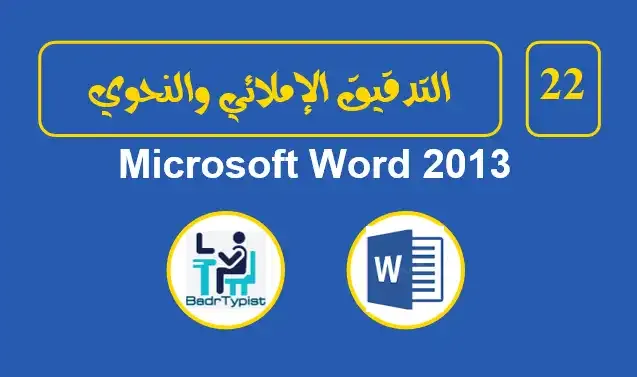
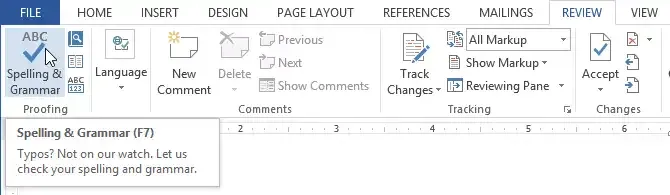
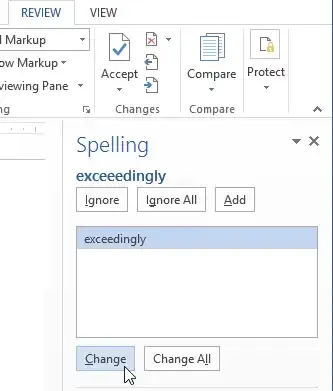
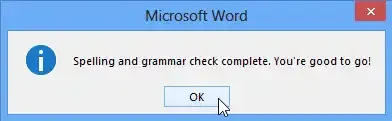
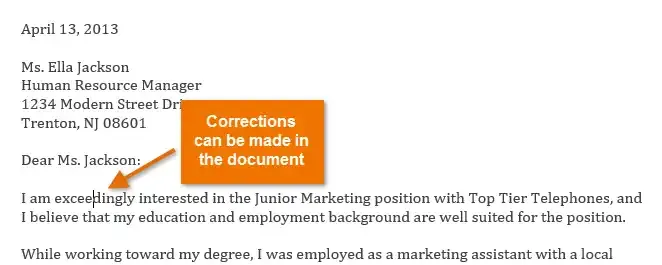
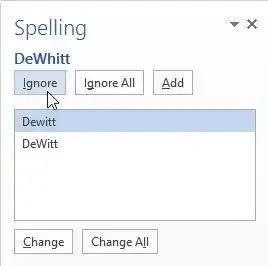




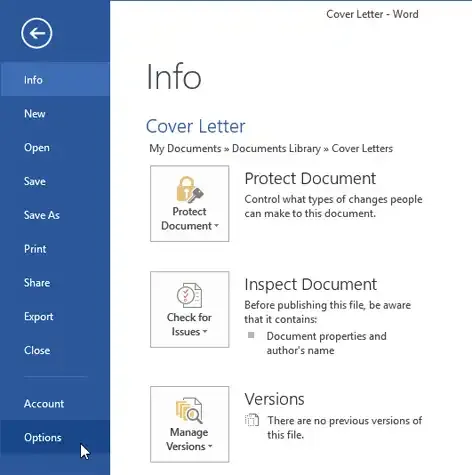




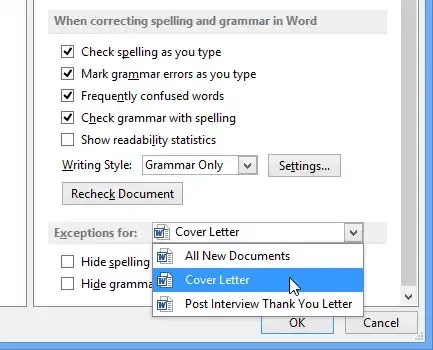

تعليقات
إرسال تعليق